RSView32 7.6 是基于Windows环境(支持Windows 2000)的工业监控软件,利用RSView32可以广泛的和不同的plc-包括第三方的PLC建立通讯连接,建立广阔的监控应用,近日,有在本站下载RSView32 7.6的伙伴们问小编:RSView32 7.6如何授权以及RSView32 7.6怎么安装呢?对此,本文这里就为大家详细的讲解它的安装方法!
安装方法:
1、本站下载安装包解压后得到 RSView32 7.6文件夹,点击内部的 SETUP.EXE 进行安装
点击 Install RSView32 7.6

2、点击OK进行安装
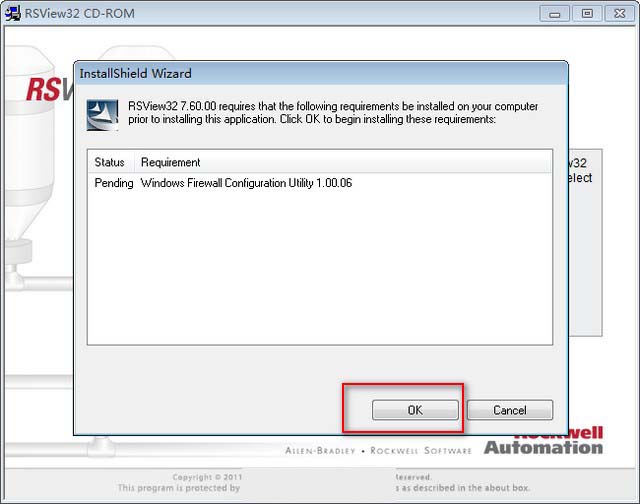
3、如图点击 Next
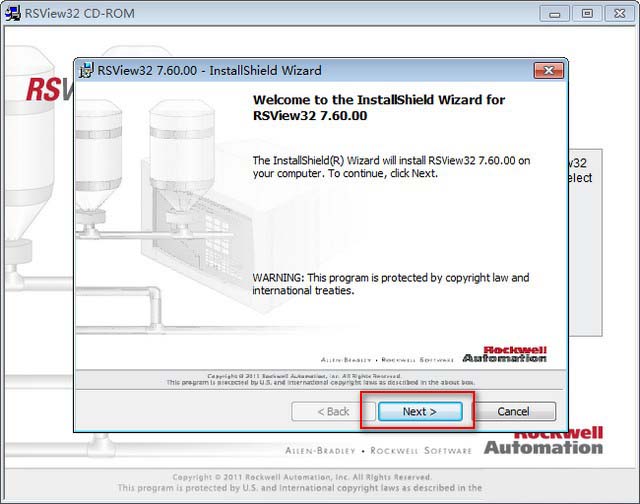
4、勾选后点击 Next
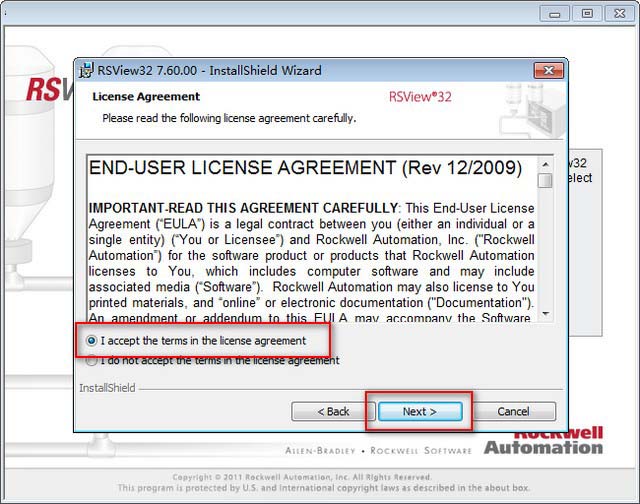
5、填写0123456789
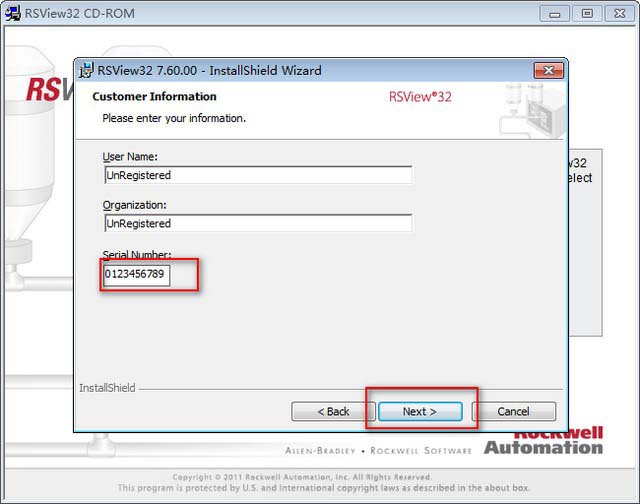
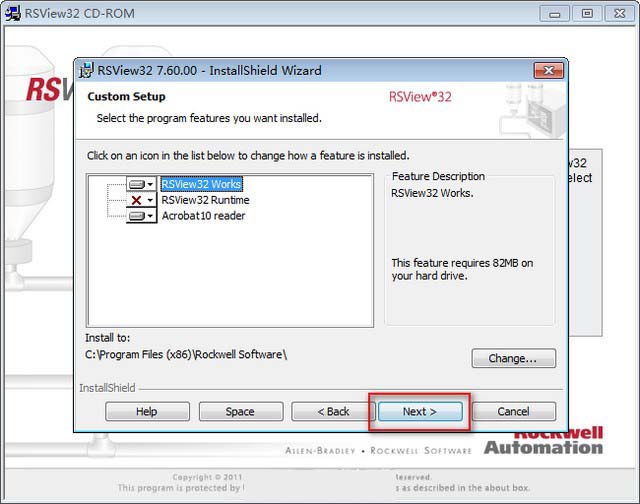
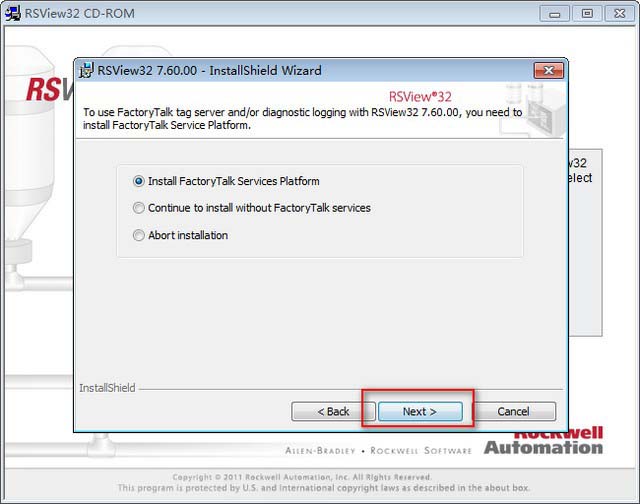
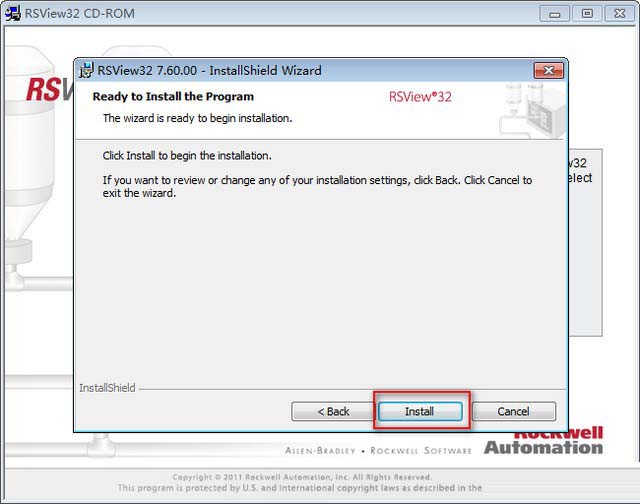
6、安装完成
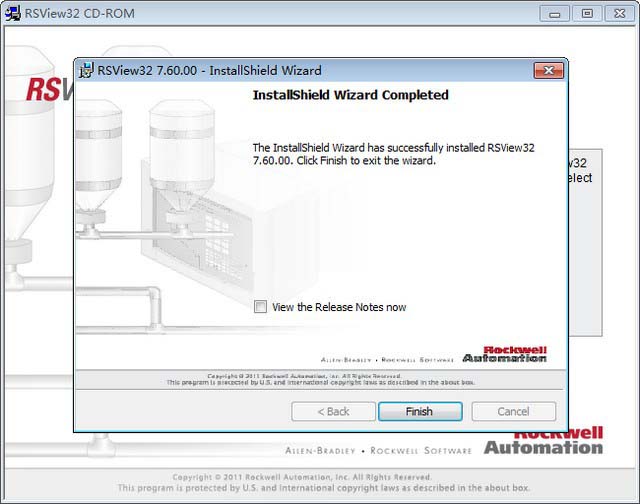
授权文件使用说明
第一步:
授权管理器的破解及文件授权:(适用于授权管理器3.30,3.40,3.50),将解压出来,有两个文件ftasystem.lic及flexsvr.exe,然后覆盖C:/users/public/documents/Rockwell Automation/Activations
目录下的ftasystem.lic同名文件
结束FactoryTalk Activation Service服务
覆盖C:/Program Files/Rockwell Software/FactoryTalk Activation 目录下flexsvr.exe的同名文件
以上完成后,运行FactoryTalk Activation Manager,在Manage Activations里看Available activatioons:Master License,如图:
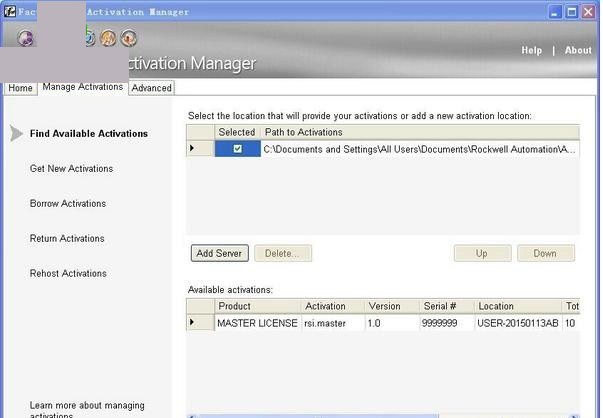
第二步:
第一步成功后,请按照相应的软件替换对应目录下的同名文件,如果替换时发生错误,请先结束相应进程或者服务。
RSview32 7.60 (RSCVW32.DLL)
C:/Program Files/Rockwell Software/RDM
以上就是武林网小编为大家带来的RSView32 7.6安装及授权步骤了,希望可以帮助到大家,大家如果还有疑问的话,可以在下方的评论框内给我们留言哦。我们会尽自己所能的为大家解答。谢谢大家一如既往的支持,也请大家继续关注武林网的后续教程和软件。
新闻热点
疑难解答
图片精选